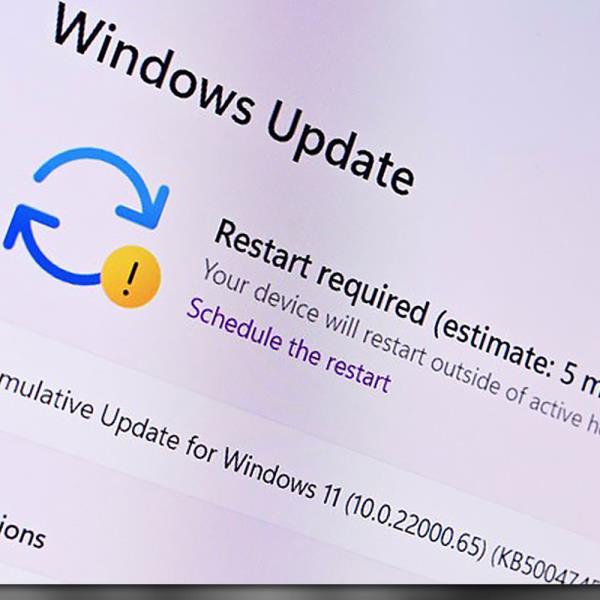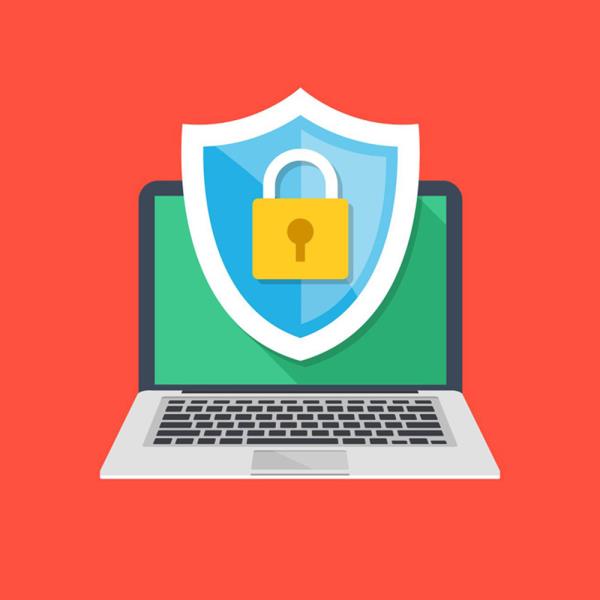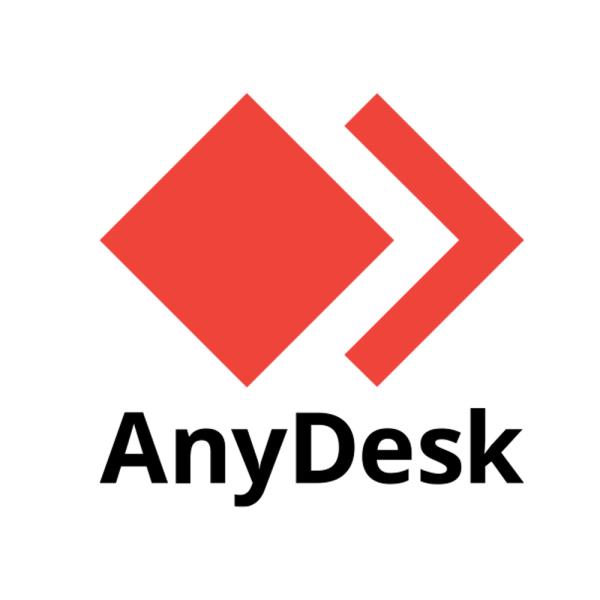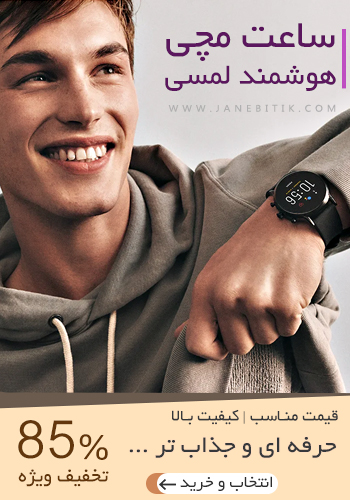مشکلات رایج در ایرپاد

آیا شما از دسته افرادی هستید که به تازگی یک ایرپاد خریداری کردهاید یا مدتهاست که از ایرپاد خود استفاده میکنید و در استفاده از آن با مشکلاتی مواجه شدید. آیا ایرپاد شما قطع میشود یا صدای ضعیفی حین پخش محتوا مورد نظر دارد؟ خوشبختانه برای هر مشکلی یک راهحل وجود دارد؛ ترفندهایی که در زیر به شما معرفی میکنیم الزاماً مربوط به نادرست بودن ایرپاد نیست بلکه ممکن است گاهی مشکل مربوط به منبع، واکس گوش یا قدیمی بودن باتری باشد. توضیحات این پست میتواند به عنوان راهنمای مناسب برای عیب یابی ایرپاد شما باشد؛ پیشنهاد میشود تا پایان این مقاله با جانبی تیک همراه باشید:
چگونه با ریست کردن ایرپاد بسیاری از مشکلات خود را حل کنیم؟
فلسفه همیشگی ریست کردن که هنگام برخورد با مشکل در اکثر وسایل به کار میبریم بیشتر اوقات کار میکند. با ریست کردن ایرپاد خود میتوانید وسیله را دوباره به حالت ابتدایی آن برگردانید. پس از این کار میتوانید به آسانی مجدداً آن را با آیفون خود جفت کنید و در بیشتر مواقع همه چیز به حالت عادی برمیگردد.

برای تنظیم مجدد Airpod: هر دو گوشی چپ و راست را داخل باکس باتری قرار دهید. 15 ثانیه فشار داده و نگه دارید تا چراغ LED چشمک بزند. قاب ایرپاد را در نزدیکی آیفون خود باز کنید و آن را با ایرپاد جفت کنید.
در مورد ایرپادها شما نیازی به جفت کردن مداوم آن با آیفون ندارید؛ در مورد دستگاههای پیشرفته به راحتی از طریق Icloud این جفت شدن صورت میگیرد. اگر چنانچه در این زمینه مرتباً با مشکل مواجه میشوید از اصل بودن ایرپاد خود اطمینان حاصل کنید.
حل مشکل تکه تکه شدن صدا در ایرپادها
اگر با ایرپاد خود مشکل صوتی دارید؛ ممکن است یکی از دلایل آن دور بودن شما از منبع باشد. ایرپاد اپل محدوده پوششی در حدود 100 فوت دارد؛ اما زمانیکه موانعی مانند دیوارها یا منابع تداخلی ایجاد شود این امر باعث کاهش صوت میشود.
در صورتیکه بتوانید منابع دستگاه ایرپاد را در جیب خود قرار دهید مشکلی ایجاد نمیشود. برای منابع ساکن مانند رایانه باید دستگاه منبع را در نزدیک یا محدوده خود قرار دهید؛ همچنین منابع و وسایل ایجاد کننده تداخل دامنه ایرپاد شما را کاهش میدهند.
Wi-fi دستگاه شما با تراشه w1 ایرپادها تداخل دارد. با خاموش کردن wi-fi در آیفون یا انتقال به منطقه دیگری برای برقراری تماس میتوانید مشکل تکه تکه شدن یا عدم وضوح صدا را حل کنید. با استفاده از مک میتوانید مناطق با تداخل wi-fi بالا را جدا کنید.
حل مشکل پخش و مکث نامنظم صدا در ایرپاد
به طور طبیعی ایرپادها دارای حسگرهایی هستند که زمان قرار دادن یا خروج از گوش را حس میکنند. با این کار محتوای ایرپاد به صورت خودکار مکث میکند یا پخش میشود. زمانیکه محتوای شما در زمان قرار داشتن در گوش مکث میکند، مطمئناً مشکلی در حسگرهای آن وجود دارد؛ برای حل این مشکل مسیر زیر را دنبال کنید:
در گوشی در سمت تنظیمات> بلوتوث> AirPods این ویژگی را غیر فعال کنید. روی گزینه i کنار AirPods خود ضربه بزنید و قابلیت تشخیص خودکار گوشی را خاموش کنید؛ این امر به خودی خود باعث افزایش طول عمر باتری نیز میشود.در صورتیکه این مشکل همچنان وجود داشته باشد؛ روش ریست کردن ایرپاد میتواند پاسخگو باشد. در صورتی که مشکل شما از این روش نیز حل نشد با پشتیبانی اپل در تماس باشید.
حل مشکل پیدا کردن ایرپاد گمشده
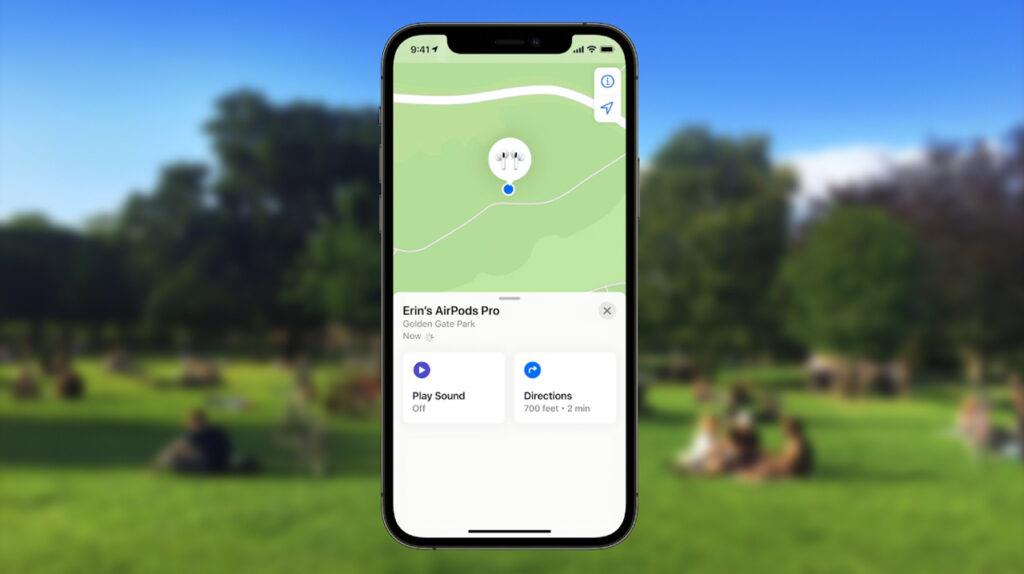
برای یافتن ایرپاد خود میتوانید از ابزار Find My Iphone اپل استفاده کنید. اما چند نکته مهم برای انجام این کار وجود دارد: Find My Iphone از دستگاهی که به آن متصل هستید برای یافتن مکان مورد نظر استفاده میکند. اگر ایرپاد شما خاموش میشود آخرین مکانی که در آنجا روشن است نمایان میشود. برای یافتن ایرپاد:
- به وبسایت Icloud.com بروید.
- وارد سیستم شوید و روی find my iphone کلیک کنید.
- از بالای صفحه روی لیست کشویی دستگاهها کلیک کنید
- ایرپاد خود را انتخاب کنید تا موقعیت آن را بیابید
در صورتیکه ایرپاد جایی مثلاً در اتاق خانه شما باشد؛ میتوانید با فعال کردن گزینه play sound بوق زدن یا آلارم دادن آن را فعال کنید. در صورتیکه خاموش باشد یا در باکس مربوطه قرار داشته باشد؛ این قضیه کار نمیکند.
مطالب پیشنهادی : ریست کردن هندزفری بیسیم ،بهترین هندزفری های بیسیم برای موتور سواران، فروشگاه لوازم جانبی تیک
حل مشکل کار نکردن قابلیت تشخیص خودکار گوشی
زمانیکه ایرپادها را از گوش خارج میکنید پخش خودکار موسیقی یا محتوا متوقف میشود. اگر چنین اتفاقی نیوفتاد در مرحله اول تنظیمات دستگاه خود را بررسی کنید. به قسمت تنظیمات> بلوتوث > AirPods بروید روی علامت i کنار AirPods ضربه بزنید و از روشن بودن این قابلیت اطمینان حاصل کنید.
در مرحله بعد از تمیز بودن ایرپاد خود اطمینان حاصل کنید. در صورتی که موم گوش یا چیز دیگری آن را بپوشاند سنسور کار نمیکند. این کار باعث میشود گوشی شما طوری رفتار کند که انگار مدام در گوش شماست. همیشه ایرپاد خود را با الکل و ایزوپروپیل تمیز کنید.
حل مشکل وصل نشدن ایرپاد به آیفون
اگر نمیتوانید ایرپاد خود را به آیفون وصل کنید، مجدداً آن را داخل قاب قرار داده و حدود 15 ثانیه صبر کنید. سپس آن را بیرون آورید و مجدداً اتصال را امتحان کنید. با باز کردن Control Center و ضربه زدن روی گوشه سمت راست بالای کادر روی Now Playing (تصویر زیر) و انتخاب دستی ایرپاد میتوانید اتصال را به شکل دستی برقرار کنید.
این مشکل ممکن است در گوشی همراه شما وجود داشته باشد. با روشن و خاموش کردن حالت هواپیما بلوتوث را غیر فعال کنید. اگر اینکار همچنان جواب نداد گوشی آیفون خود را مجدداً راه اندازی کنید.
حل مشکل وصل نشدن ایرپاد به مک شما
این مشکل اغلب در مکهای قدیمی وجود داردکه دارای بلوتوثهایی با تراشههای فلیکی (Flaky) هستند. شما میتوانید با خاموش کردن بلوتوث به رفع این مشکل کمک کنید. اگر همچنان این مشکل وجود داشته باشد شما باید با استفاده از دستور زیر بلوتوث را غیر فعال کنید. برای انجام این کار یک پنجره ترمینال جدید باز کنید و متن زیر را در آن تایپ کنید:
اینتر را بزنید پسورد ادمین خود را وارد کرده و مجدداً اینتر بزنید.
یکی دو ثانیه صبر کنید و دوباره سعی کنید گوشی خود را متصل کنید.
اگر این مسأله همچنان جواب نداد کامپیوتر خود را ریستارت کنید و به راهنمای عیب یابی بلوتوث Mac مراجعه کنید.
حل مشکل عدم شارژ شدن ایرپاد
برخی از کاربران ایرپادها از شارژ نشدن درست وسیله خود گله و شکایت دارند. در این مورد توصیه میشود ابتدا کابل شارژ خود را بررسی کنید؛ به طور مثال میتوانید آن را به آداپتور شارژ آیفون متصل و تست کنید. اگرمشکلی در کابل وجود نداشت به بررسی پورت Lightning بپرازید.
از آنجا که بسیاری از ما ایرپادهای خود را در جیب وکیف خود قرار میدهیم؛ مقدار بسیار زیادی کرک و مواد دیگر در درگاه شارژ قرار میگیرد. با استفاده از یک شی نازک و تیز میتوانید آن را تمیز کنید.
در هر صورت اگر اطمینان دارید که کابل شما کار میکند و هیچ چیز مانع شارژ ایرپاد شما نمیشود؛ به مدت 15 دقیقه آن را به منبع برق وصل کنید و مجدداً آن را شارژ کنید.